PPT2007幻灯片中的图片和文字如何添加阴影?
PPT2007幻灯片中的图片和文字如何添加阴影?操作方法如下,有兴趣的朋友可以看一看。
为图片添加倒影
1、 选中需要添加倒影的图片,单击鼠标右键,在弹出的列表中选择“设置图片格式”命令。

2、 在弹出的“设置图片格式”对话框中,选择“阴影”选项卡,在“预设”的下拉框中根据需要选择“透视”组中的一种阴影样式。这里我们选择“左上对角透视”样式。
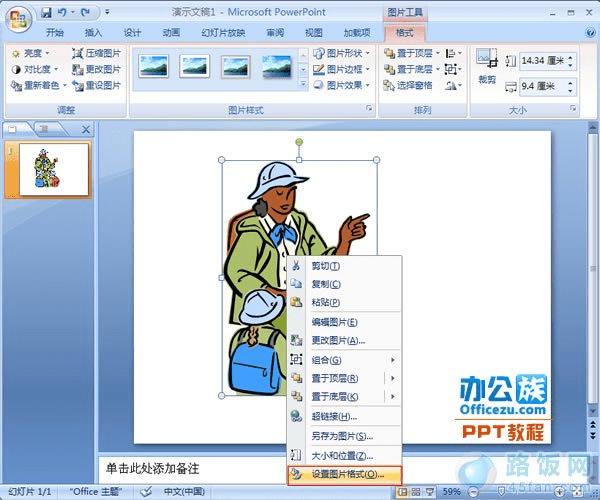
3、 回到“设置图片格式”对话框中,单击“关闭”按钮关闭对话框。提示:如果对倒影效果不满意,还可以在“阴影”选项卡下对“透明度”、“大小”、“模糊”、“角度”、“距离”项进行修改。
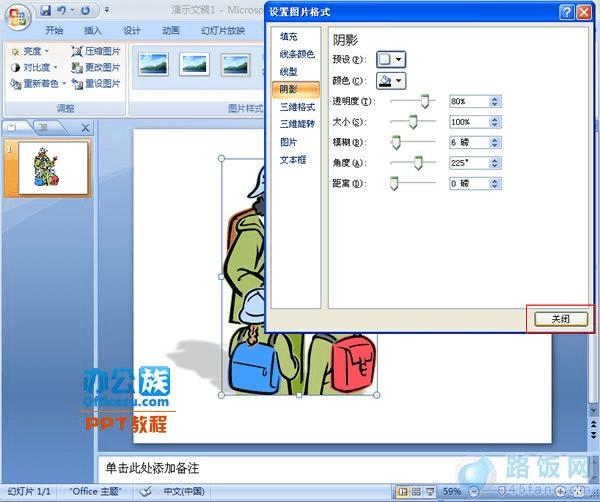
4、 如图所示,图片的倒影效果就制作完成了。

为文字添加倒影
1、 选中需要添加倒影的文字,单击鼠标右键,在弹出的列表中选择“设置文字效果格式”命令。
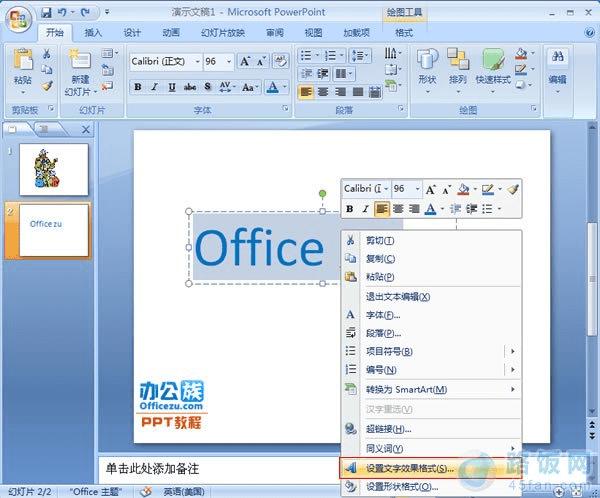
2、 在弹出的“设置文本效果格式”对话框中,选择“阴影”选项卡,在“预设”的下拉框中根据需要选择“透视”组中的一种阴影样式。这里我们选择“右上对角透视”样式.
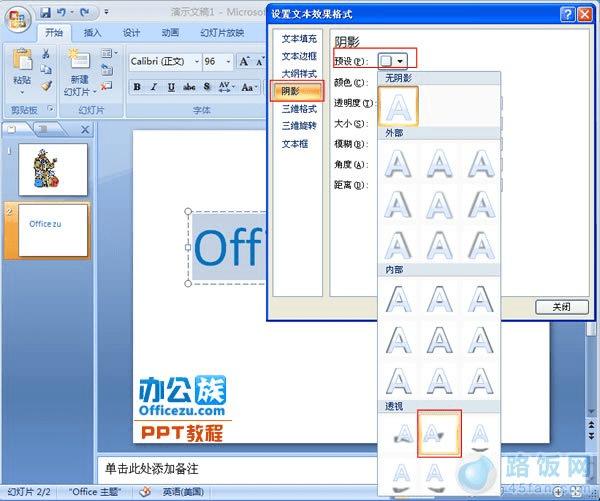
3、 在“阴影”选项卡下对阴影的“透明度”、“大小”、“模糊”、“角度”、“距离”项进行调节,然后单击“关闭”按钮即可.
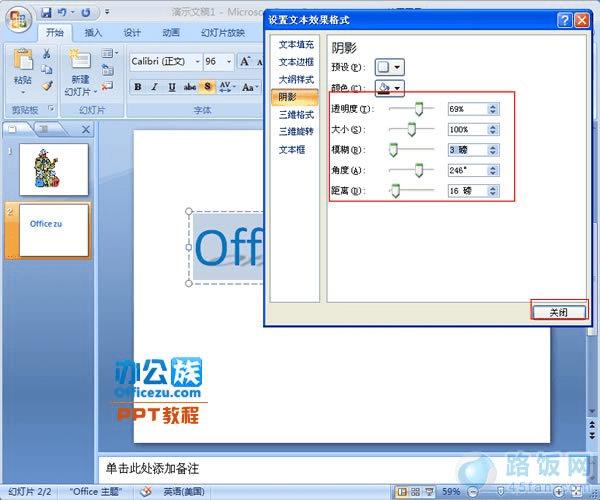
4、 如图所示,文字的倒影效果就制作完成了。
